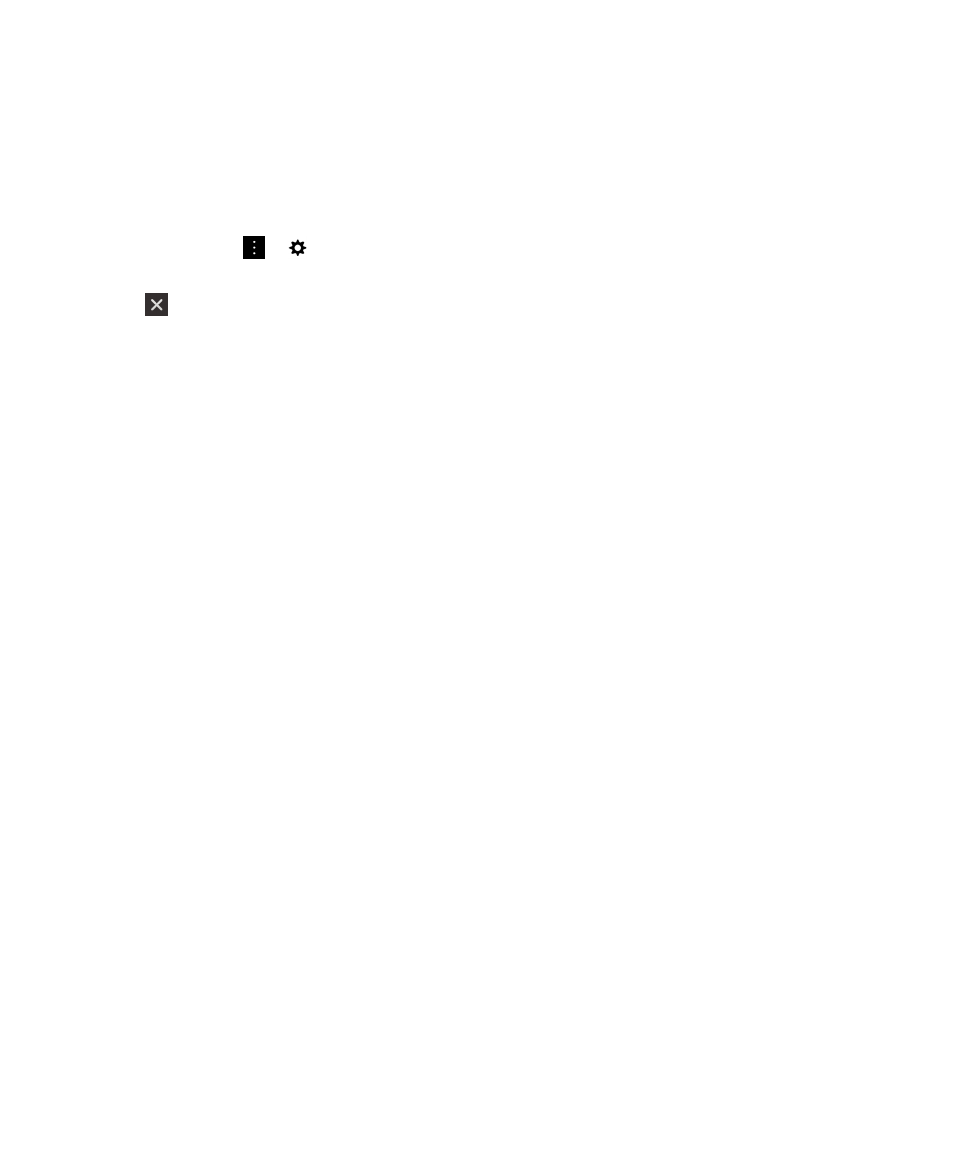
Een QR Code, barcode of NFC-label scannen
Afhankelijk van uw serviceprovider, de instellingen van uw beheerder en het model van uw BlackBerry-toestel wordt de
NFC-functie mogelijk niet ondersteund.
Gebruikershandleiding
Alleen intern gebruik
Toepassingen en functies
279

Wanneer u een QR Code of barcode scant met behulp van de Slimme labels-app , slaat uw toestel de informatie op als een
slim label.
Wanneer u een NFC-label scant, opent uw toestel de informatie in het overeenkomstige app-type. U kunt de informatie
opslaan als slim label door de Slimme labels-app te openen voordat u het NFC-label scant.
Voer een van de volgende handelingen uit:
• Als u een QR Code of barcode wilt scannen, opent u de Slimme labels-app. Raak
aan. Raak
of
aan. Houd
uw toestel zo vast dat de vier hoeken van de QR Code of barcode op het scherm worden weergegeven.
• Als u een NFC-label wilt scannen, houdt u de achterzijde van uw toestel tegen het NFC-label.